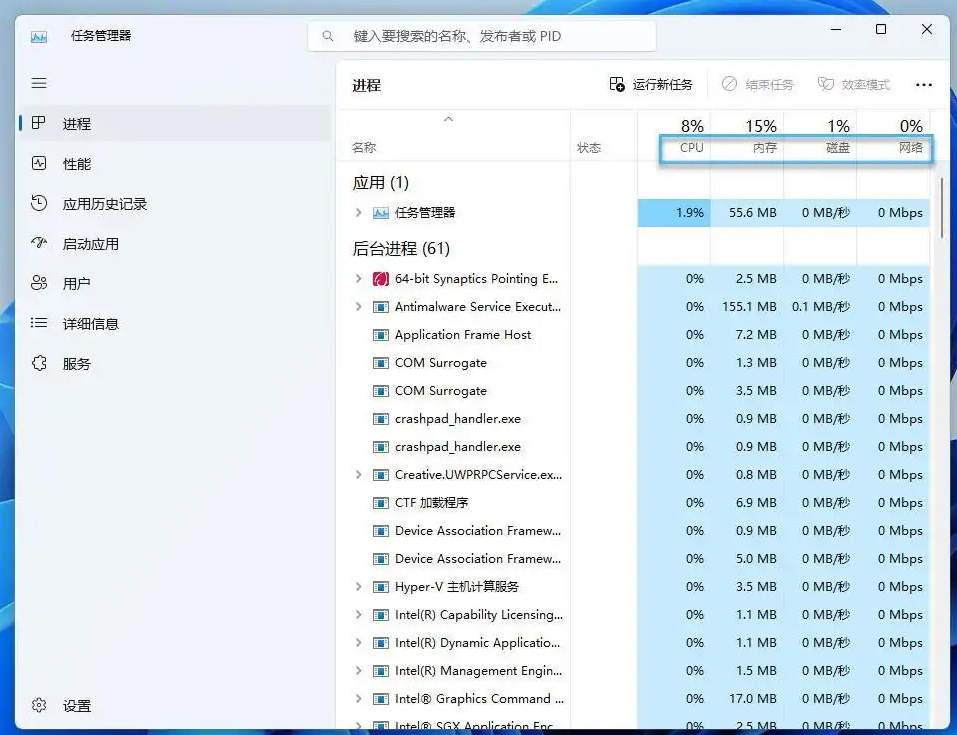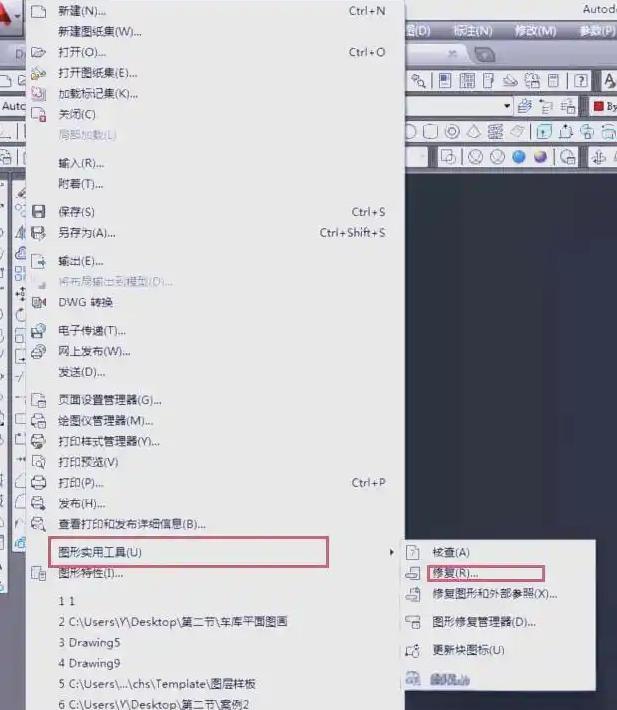为您推荐相关教程
更多视频 >在使用CAD(计算机辅助设计)软件进行绘图和设计时,偶尔会遇到因操作失误或软件崩溃等原因导致未保存文件直接关闭的情况。这种情况下,用户往往会担心自己辛苦工作的成果付诸东流。幸运的是,通过一些方法和步骤,我们有可能找回这些未保存的文件。以下是一篇关于cad没保存直接关闭了怎么找回的文章。
一、从备份文件恢复
在绘制CAD图形时,软件通常会自动备份你的文件。备份文件通常以特定格式保存,例如“.bak”或“.sv$”。如果你在编辑CAD图形时未保存就直接关闭了软件,备份文件可以帮助你找回未保存的图形。
操作如下:
1、首先打开中望CAD软件,在上方工具栏处点击【工具】-【选项】,在弹出的选项卡中点击【文件】,点击【自动保存文件位置】前面的+号;
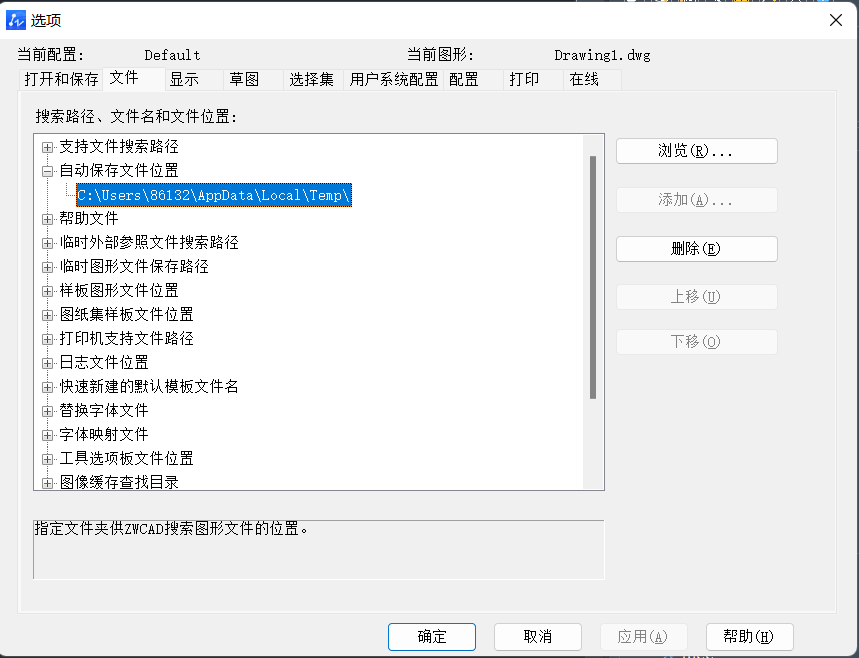
2、根据【自动保存文件位置】给出的文件夹位置在系统的【文件资源管理器】中打开c盘,找到需要修复的文件;
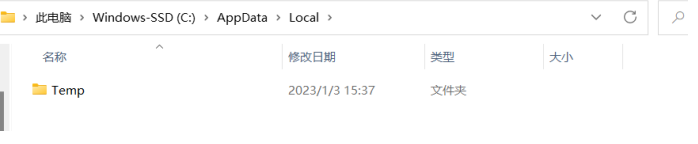
3、将文件复制到桌面上,鼠标右键点击【属性】,在属性里面找到文件的位置,将后缀【bak】修改为【dwg】;
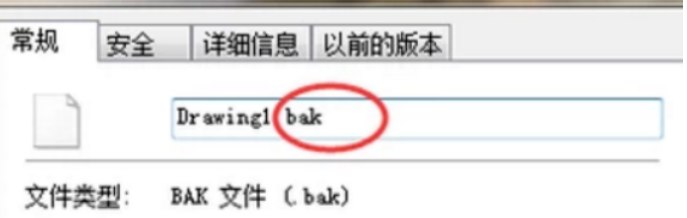
4、再在中望CAD中点击打开,打开该图纸,图纸就恢复成功了。
二、使用数据恢复软件
如果以上方法都无法找回未保存的CAD图形,你可以考虑使用专业的数据恢复软件进行深度扫描和恢复。这些软件可以扫描电脑中的每一个扇区,寻找丢失的文件碎片并进行重组。下面以转转大师数据恢复操作为例。
误删文件恢复操作步骤:
第一步:选择恢复模式

选择“误删除恢复”,点击进入下一步操作。
第二步:选择原数据储存位置

选择磁盘,要选对磁盘才能精准的将文件扫描出来哦。
第三步:查找误删文件

文件扫描结束后,可以根据文件类型或者是搜索名称等条件来查找。
第四步:预览并恢复文件

在恢复文件之前最好先双击预览一下,通过预览我们可以提前知道文件是否能正常恢复,并不是所有的文件扫描出来都可以恢复,有些文件被覆盖了就会受损,所以在恢复之前还是要查看一些比较好哦,恢复的话点击中间的“立即恢复”。
预防措施
为了避免未来再次发生类似的数据丢失情况,建议采取以下预防措施:
- 定期手动保存文件:在CAD软件中工作时,应养成定期手动保存文件的习惯。
- 启用并调整自动保存功能:在CAD软件的设置中启用自动保存功能,并根据需要调整自动保存的时间间隔和文件位置。
- 备份重要文件:定期将重要的CAD文件备份到外部硬盘、云存储或其他安全位置。
总结
以上就是cad没保存直接关闭了怎么找回的方法介绍了。虽然CAD未保存直接关闭可能导致数据丢失的风险增加,但通过了解CAD的自动保存功能、掌握恢复方法以及采取预防措施,我们可以最大限度地减少数据丢失带来的损失。


 技术电话:17306009113
技术电话:17306009113 工作时间:08:30-22:00
工作时间:08:30-22:00 常见问题>>
常见问题>> 转转大师数据恢复软件
转转大师数据恢复软件
 微软office中国区合作伙伴
微软office中国区合作伙伴
 微信
微信 微信
微信 QQ
QQ QQ
QQ QQ空间
QQ空间 QQ空间
QQ空间 微博
微博 微博
微博
 word没保存关闭怎么找回来
word没保存关闭怎么找回来
 免费下载
免费下载